डीवीडी के लिए FCP: फाइनल जला करने के लिए कैसे डीवीडी के लिए प्रो सिनेमा कट
FCP एक profesional गैर रेखीय संपादन सॉफ्टवेयर मैक उपयोगकर्ताओं के लिए है। यदि आप अक्सर FCP फिल्में बनाने के लिए का उपयोग करें, आप .fcp या .fcpx फ़ाइलों का एक गुच्छा मिल सकता है। निर्यात डीवीडी करने के लिए आपके Final Cut Pro फिल्म करना चाहते हैं? चूंकि FCP सीधे DVD को बर्न करने के लिए आप की अनुमति नहीं है एक डीवीडी जलते उपकरण की आवश्यकता है। इस अनुच्छेद तुम Wondershare DVD Creator for Mac, आप विशद मेनूज़ के साथ उच्च गुणवत्ता डीवीडी डिस्क को जला देता है कि एक उच्चस्तरीय DVD का निर्माण सॉफ्टवेयर के साथ डीवीडी करने के लिए Final Cut Pro वीडियो जला करने के लिए कैसे दिखा देंगे।
Wondershare DVD Creator for Mac आसानी से अंतिम कट प्रो डीवीडी के लिए जला करने के लिए एक आदर्श उपकरण है। आप लेखक एक डीवीडी मेनू टेम्पलेट, और अन्त में जला सिनेमा से खेला जा सकता है किसी भी घर डीवीडी प्लेयर डीवीडी डिस्क के लिए वीडियो (BTW, तस्वीरें स्लाइड शो भी उपलब्ध है), बस आयात कर सकते हैं। कदम से कदम, इस ट्यूटोरियल तुम कैसे मैक ओएस एक्स में (हिमपात तेंदुए और शेर समर्थित) FCP DVD को बर्न करने के लिए दिखा देंगे। अगर नहीं है एक मैक, Windows DVD Creator और जला FCP निर्यात MOV विंडोज में डीवीडी के लिए वीडियो मिल।
अंतिम जला करने के लिए आसान चरणों के लिए डीवीडी प्रो कट
चरण 1: निर्यात करने के लिए MOV Final Cut Pro के साथ वीडियो
जब आप अपने वीडियो के साथ Final Cut Pro संपादन है, यह करने के लिए MOV या MPG फ़ाइलें "फ़ाइल > निर्यात > QuickTime चलचित्र" द्वारा निर्यात करें। यदि यह एक .fcp फ़ाइल है, यह पहली बार "फ़ाइल > खोलें" और रूप में पहले वर्णित निर्यात से खोलें।
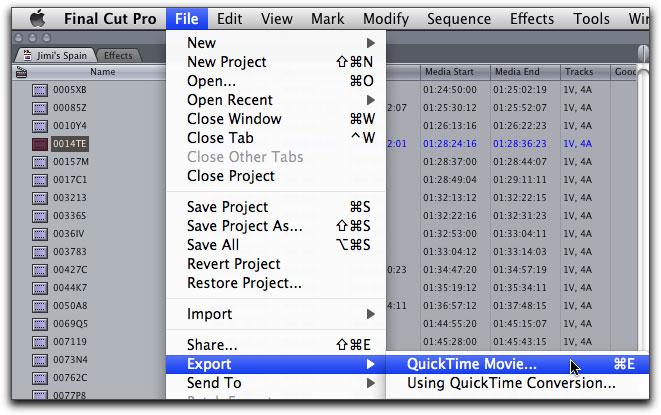
चरण 2: आयात FCP वीडियो फ़ाइलें
आप सफलतापूर्वक MOV फ़ाइलें प्राप्त करने के बाद। इस FCP डीवीडी बर्नर को चलाने और तब प्रोग्राम विंडो में दर्ज करने के लिए एक नई परियोजना बनाने के लिए चुनें। वीडियो या फोटो फ़ाइलें जोड़ने, सीधे प्रोग्राम, या क्लिक में वीडियो या फ़ोटो खींचें "+" में मैक मीडिया फ़ाइलों का पता लगाएँ करने के लिए बटन करने के लिए
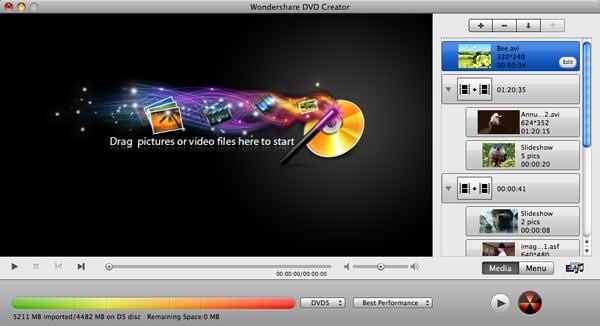
चरण 3: FCP फ़ाइलों को संपादित करें और बनाने के एक डीवीडी मेनू (वैकल्पिक)
Wondershare DVD Creator for Mac सभी आम वीडियो और फ़ोटो संपादन उपकरण आप अपने मीडिया फ़ाइलों को बढ़ाने में मदद करने के लिए के साथ आता है। संपादन उपकरण भी शामिल है फसल, घुमाएँ, ट्रिम, वॉटरमार्क, प्रभाव, आदि। इन उपकरणों का उपयोग करने के लिए, कृपया अपने वीडियो क्लिप पर प्रकाश डाला और संपादन विंडो प्रकट करने के लिए "संपादित करें" बटन क्लिक करें।
यदि आप आपके DVD वीडियो एक फैंसी मेनू के साथ personlize करने के लिए चाहते हैं, यह इस FCP डीवीडी निर्माता करने के लिए का उपयोग करना बहुत आसान है। यहाँ, 90 से अधिक पूर्व निर्धारित डीवीडी मेनू टेम्पलेट्स प्रदान की जाती हैं। लेखक एक डीवीडी मेनू के लिए, बस "" मेनू करने के लिए टैब स्विच करें, और एक मेनू टेम्पलेट सूची में से चुनें। आप इसे तुरंत पूर्वावलोकन आइकन पर क्लिक करके पूर्वावलोकन कर सकते हैं। यदि आवश्यक हो, पृष्ठभूमि छवि, पृष्ठभूमि संगीत, आइटम की स्थिति, आदि परिवर्तित करें। यदि आप एक मेनू की आवश्यकता नहीं, बस "कोई मेनू" सूची में से चुनें।
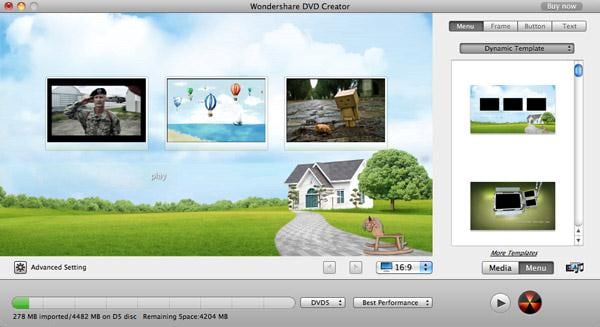
चरण 4: जला FCP मैक में डीवीडी के लिए वीडियो
अब अपने डीवीडी बर्नर को एक रिक्त डीवीडी डिस्क सम्मिलित करें और "जला" क्लिक करें। जला विंडो में, आपकी DVD डिस्क के नाम, आपके टीवी मानक का चयन करें, और FCP करने के लिए डीवीडी डिस्क जलन प्रारंभ करने के लिए सहेजें क्लिक करें। जलती हुई गति मुख्य रूप से अपने वीडियो की लंबाई और कंप्यूटर कॉन्फ़िगरेशन पर निर्भर करता है। लेकिन चिंता मत करो, इस कार्यक्रम को बढ़ाया गया है सीपीयू और GPU के साथ, इस प्रकार अपने इसी तरह के उत्पादों से अधिक तेजी से काम करता है। जब डीवीडी डिस्क के लिए लेखन FCP पूरा, यह स्वचालित रूप से बेदखल करना होगा।
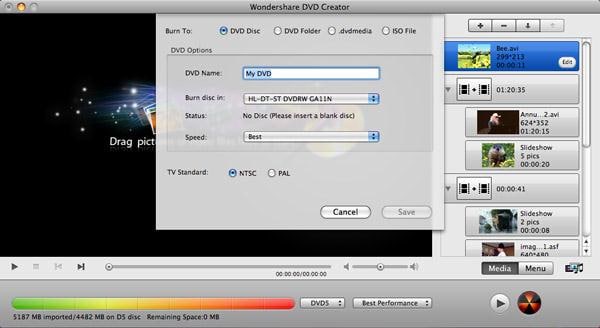
यह बात है! अब आप cozily बड़े स्क्रीन टीवी पर FCP फ़ाइलों से निर्मित डीवीडी देख सकते हैं। कृपया का आनंद लें!
नीचे दिए गए वीडियो ट्यूटोरियल देखें
संबंधित लेख
उत्पाद से संबंधित सवाल? बोलो हमारे सहायता टीम को सीधे >>



